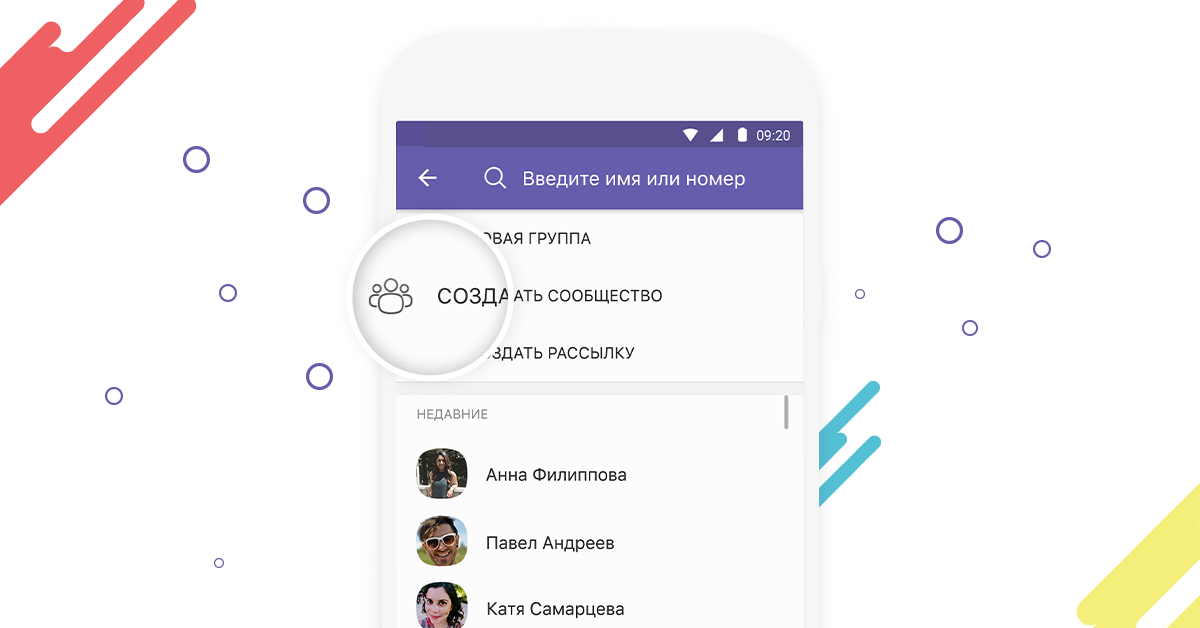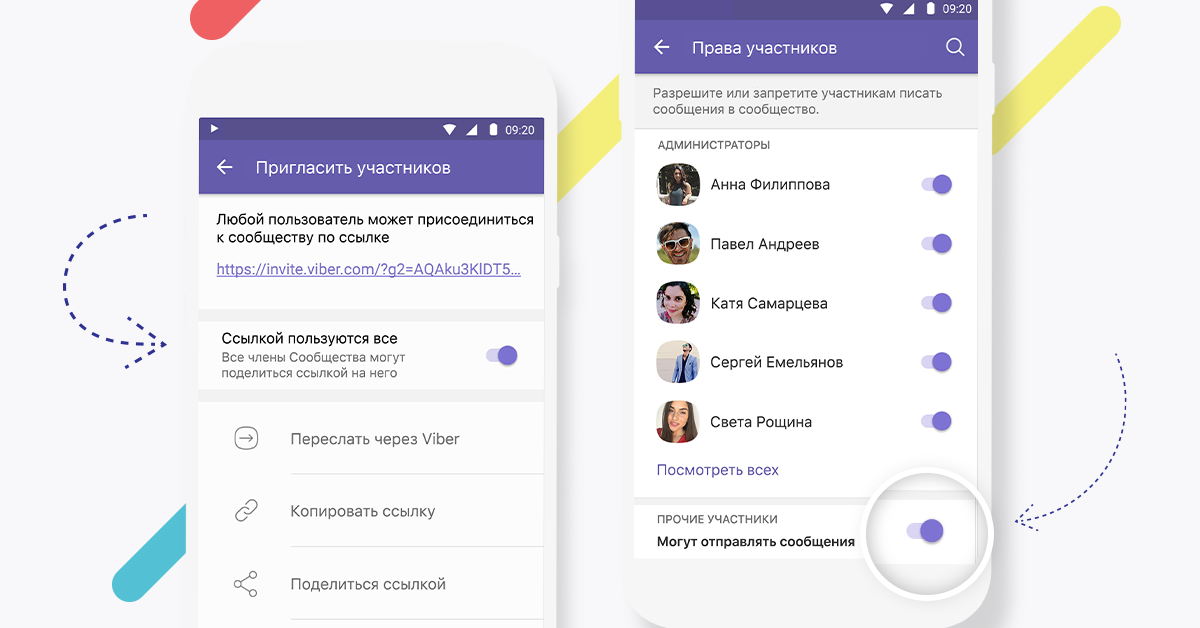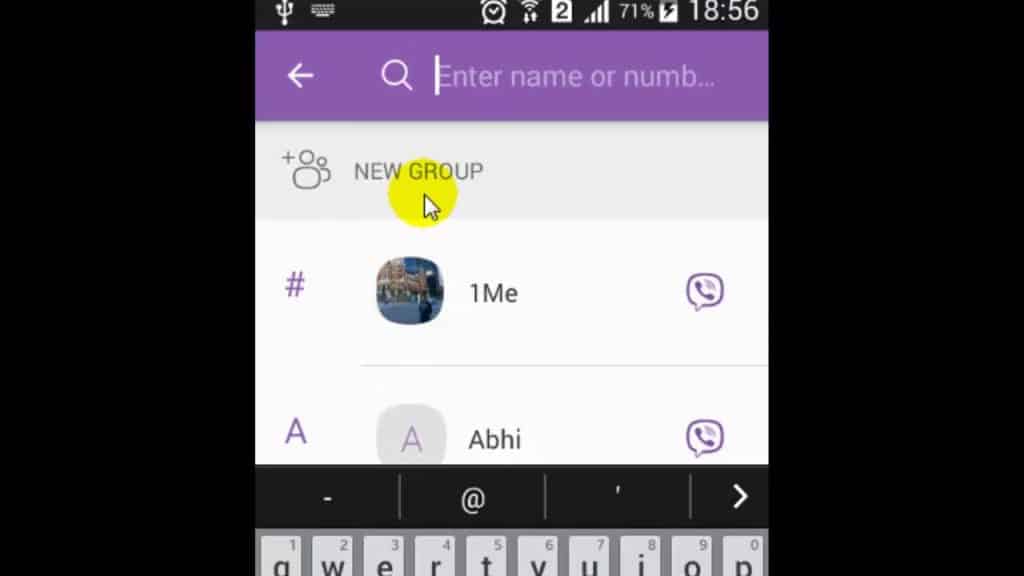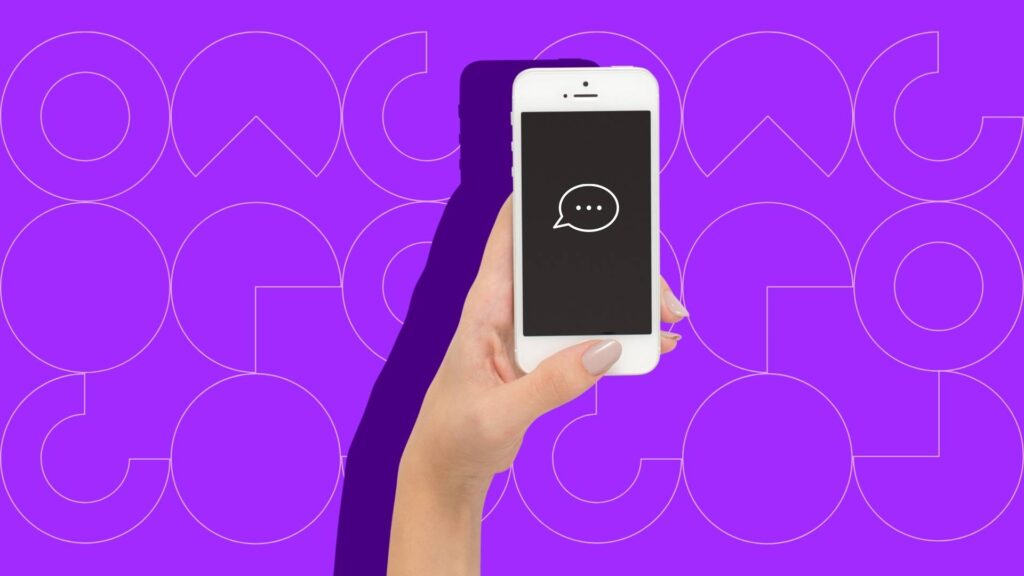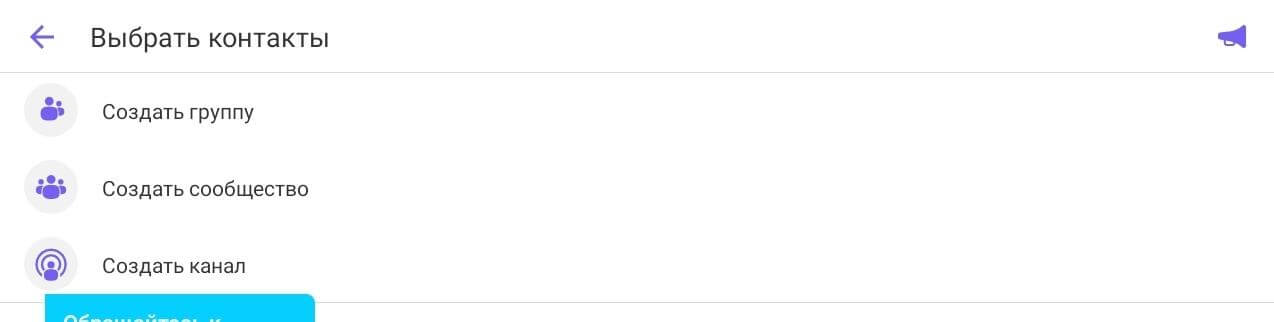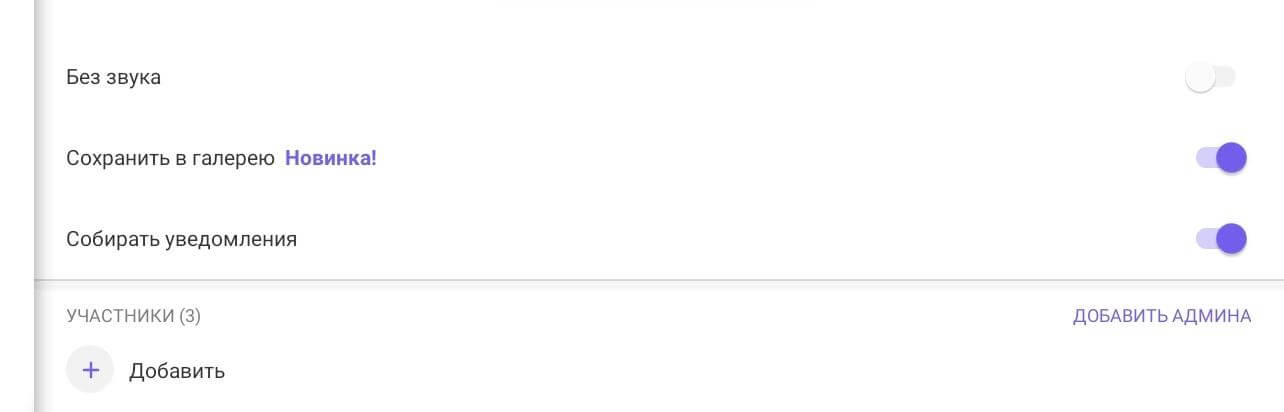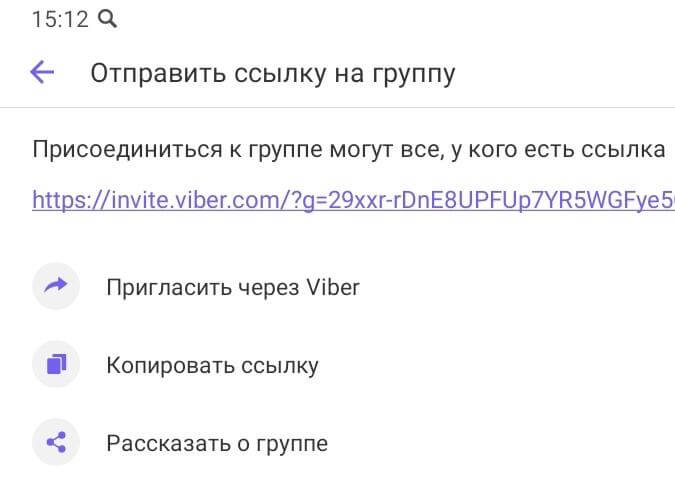Недавно мы анонсировали новую функцию – сообщества в Viber – групповой чат, где миллиард человек могут обмениваться сообщениями и взаимодействовать друг с другом.
Сегодня мы рады сообщить, что эта возможность теперь доступна для всех: каждый пользователь Viber может создать собственное сообщество!
Создав сообщество, вы сможете взаимодействовать с неограниченным количеством участников, использовать дополнительные настройки для администраторов и новые функции для общения.
Чем бы вы ни увлекались, теперь вы можете открыть сообщество и обсуждать свои интересы с любым количеством собеседников! Как это сделать? Мы расскажем вам обо всех тонкостях, чтобы вы стали настоящим супер-админом сообщества.
Как создать сообщество в Viber
Чтобы создать сообщество в Viber, следуйте нашей инструкции: откройте экран чатов, нажмите на кнопку “Добавить” и выберите “Создать сообщество”. Выберите контакты, которых вы хотите добавить в сообщество, а также введите его имя.
Выберите значок и введите короткое описание, чтобы участники понимали тему для обсуждения в вашем сообществе. Когда вы заполните нужную информацию, нажмите “Готово”.
Следующий шаг: станьте супер-админом
В сообществах есть три типа участников. Создатель сообщества является супер-администратором (для краткости, супер-админом) и имеет полный контроль над общением в чате. Администраторы сообщества являются его модераторами, а все остальные участники активно обсуждают тему сообщества в чате.
Права супер-админа:
- Наделять участников сообщества правами администратора или супер-админа
- Добавлять и удалять участников сообщества
- Закреплять сообщения, чтобы начать обсуждение или привлечь внимание к какому-нибудь вопросу
- Удалять одно или все сообщения от определённого участника
- Публиковать ссылки на сообщество для привлечения новых участников
- Разрешать участникам сообщества делиться ссылкой на него
- Разрешать/запрещать участникам и администраторам писать сообщения в сообщество
- Редактировать значок, описание и имя сообщества
Как видите, вся власть в ваших руках!
Супер-админы создают сообщество и полностью контролируют его работу, а администраторы помогают управлять сообществом и его участниками.
Права администратора:
- Добавлять и удалять участников сообщества
- Закреплять сообщения, чтобы начать обсуждение или привлечь внимание к какому-нибудь вопросу
- Удалять одно или все сообщения от определённого участника
Участники сообщества не имеют возможности управлять его деятельностью, но их роль так же важна, как и роль супер-админов и администраторов. Участники могут:
- Отправлять и отвечать на любой тип сообщений, используя текст, GIF, стикеры, видео и т.д.
- Упоминать других участников сообщества. Для этого нужно ввести “@“ в строке сообщения и выбрать участника, которого вы хотите упомянуть
- Отключать звук уведомлений
Дополнительные функции сообществ
Сообщества предлагают ряд дополнительных возможностей, которых нет у обычных групповых чатов в Viber! Мы стремимся защищать безопасность и конфиденциальность пользователей, поэтому номер каждого участника сообщества скрыт от других участников.
Сообщество не только даёт возможность неограниченному кругу участников свободно общаться, но и позволяет новым участникам видеть всю историю обсуждения в сообществе и понимать картину в целом.
Участники могут отмечать понравившиеся сообщения и отвечать на них, а также упоминать других участников группы. Если упомянутый вами участник включил беззвучный режим, он всё равно получит уведомление о новых сообщениях.
Когда вы пишете в сообщество, ваше имя в Viber будет отображаться рядом с сообщениями, но другие участники не смогут написать или позвонить вам, если вашего контакта нет в их адресной книге.
И последнее: приглашайте друзей
Теперь вы знаете, как создать ваше сообщество. Пришло время приглашать друзей и выбирать администраторов.
Создать сообщество в Viber: https://vb.me/becdfb.
Viber – это одно из самых популярных мобильных приложений на телефоне, через которое можно бесплатно общаться с другими пользователями мессенджера. Для полноценной и бесперебойной работы Вайбера достаточно только подключения к интернету. Кроме бесплатных звонков и сообщений, вам также станет доступен ряд и других возможностей. Некоторые пользователи устанавливают Вайбер для создания групп по интересам. Количество участников в группе не ограничено, все могут участвовать в переписке и получать уведомления.
Содержание
- Что такое группа в Вайбере
- Как создать группу на Андроиде
- Запуск и авторизация
- Создание группы
- Выбор контактов
- Приглашение и удаление участников
Что такое группа в Вайбере
Зачем создавать группу в Вайбере и что это такое? Группа – это коллективный чат, где все вступившие пользователи могут обмениваться информацией и обсуждать какую-то конкретную тему. Созданная группа может содержать неограниченное количество людей. Чаще всего та ли иная группа в Вайбере отрывается с целью решения какого-то вопроса, например:
- семейного;
- личного;
- рабочего;
- пропаганда развлекательного контента;
- продажа услуг или товаров.
Обновленная версия приложения позволяет открывать группы в Вайбере на телефоне численностью до 2 млрд. людей, иными слова можно сказать, что на неограниченное количество участников.
В зависимости от тематики и цели, с которой был создан общий чат, присваивается имя группе, и приглашаются заинтересованные лица. Только после своего подтверждения участник вступает в коллективный чат и обменивается сообщениями, как и при обычной переписке. Если пользователей в группе много, либо она насыщена новостями, то при желании вы можете убрать звук уведомлений или вовсе их отключить.
Как создать группу на Андроиде
Если вы впервые столкнулись с заданием создать группу, назвать ее и пригласить участников, то ниже представлена инструкция, выполняете ее пошагово для устройств, работающих на платформе Андроид.
Запуск и авторизация
Начать нужно с настройки и регистрации в приложении. Сначала скачайте приложение Viber из магазина телефона Play Market, дождитесь, пока мессенджер закачается и автоматически установится. Теперь запускаете Вайбер и проходите процесс авторизации. Он заключается в выборе страны и указании номера мобильного телефона, за которым будет закреплен Вайбер. Подтверждаете номер телефона и входите в главное меню программы. При последующих входах в приложение проходить процесс авторизации не требуется.
Создание группы
Когда приложение будет настроено, можете создать группу в Вайбере. Ниже представлен последовательный алгоритм действий:
- Заходите в Вайбер и внизу на панели инструментов нажимаете на «Чаты».
- Справа внизу появится кнопка создания нового чата, кликаете по ней.
- В открывшейся странице будут предложены доступные действия, выбираете «Новая группа».
В доступных действиях также высветится кнопка «Создать сообщество». Не перепутайте, так как это две разные опции и работа группы отличается от сообщества.
Выполнив такие несложные действия, вы сможете так быстро создать группу в Вайбере. Вы будете наделены правами администратора, соответственно в последующем вносить изменения в информацию и работу группы. Другие участниками под вашим именем увидят, что именно вы являетесь администратором. При необходимости вы можете выбрать из списка контактов себе помощника и также наделить его правами администратора.
Кроме основного, также есть и другой способ так же легко открыть группу:
- После запуска Вайбера нажмите на одного из участников, с кем у вас уже есть переписка и войдите в нее.
- После в правом верхнем углу нажмите на кнопку функций (вертикальное троеточие) и выберите «Создать группу с участником».
- Когда группа уже будет создана, можете присоединить к ней других пользователей.
Далее вам останется придумать название группы, присвоить ей картинку, отрегулировать настройки, а только потом можете добавлять участников. Не стоит игнорировать данные требования, так как они создают настроение в группе и поддерживают ее цель создания. Чтобы проделать эти этапы, вверху возле слова «Группа» в конце будут три точки, обозначающие настройку. Нажимаете на них, далее выбираете «Информация» и вносите соответствующие изменения – название, заставка, фон чата, регулировка уведомлений, прочее.
Выбор контактов
Когда настройка группы будет закончена, останется только добавить контакты. Сделать это очень просто. Заходите в созданную группу, рядом с ее названием вверху будет нарисован человечек со знаком плюс. Именно эта кнопка и обозначает «Добавить участника». Вы нажимаете на нее, далее открывается весь список доступных пользователей Вайбер из вашей телефонной книги и от вас требуется только по нему кликнуть, после чего появится галочка над его фото. Листаете вниз список и поочередно всех добавляете. Когда список закончится, внизу нажимаете на кнопку «Готово». Через секунду всем приглашенным рассылается уведомление о вступлении в группу.
Приглашение и удаление участников
В процессе работы вашей группы вы можете и дальше приглашать новых пользователей или удалять тех, кто не участвует, мешает вам вести общение с другими участниками или портит репутацию коллективного чата. Чтобы пригласить новых участников, вы используете ту же инструкцию, что при первоначальном выборе контактов – нажимаете на иконку возле названия группы с человечком и плюсиком сверху, а после из списка выбираете нужного человека.
А вот для удаления существующих участников выполните такие действия:
- Вверху справа в строке с названием группы нажимаете на кнопку с настройками (три точки вертикально).
- Выбираете раздел «Информация».
- Переходите к списку участников.
- Нажимаете на контакт, который хотите исключить из группы через кнопку «Удалить из чата», после подтверждаете действие.
А чтобы удалить группу полностью из Вайбера, нужно сначала исключить из нее всех участников, а после когда в ней останетесь только вы, внизу будет представлена кнопка «Выйти и удалить». Нажимаете на нее, снова подтверждаете данное действие, и на этом работа группы будет прекращена. Ее история также удалится из доступных чатов при запуске приложения.
( 2 оценки, среднее 3 из 5 )
Загрузить PDF
Загрузить PDF
Из данной статьи вы узнаете, как создать групповой чат в Viber. Приложение Viber использует для звонков и отправки сообщений подключение к интернету вместо обычных мобильный сетей. Такой способ позволяет отправлять неограниченное количество сообщений или совершать звонки любой продолжительности любому человеку в любом городе без платы за мобильную связь. Также Viber дает возможность одновременно общаться с группой людей в одном диалоговом окне и создавать открытые групповые чаты или сообщества.
-
1
Запустите Viber. Фиолетовая иконка приложения выглядит как речевое облако с телефонной трубкой внутри. Нажмите ярлык на одном из рабочих столов или на приложений смартфона, чтобы открыть Viber.
-
2
Нажмите вкладку Чаты. Она находится в левом нижнем углу экрана. Иконка чатов выглядит как фиолетовое речевое облако. Здесь вы увидите перечень своих чатов.
-
3
Нажмите иконку «Новый чат». На устройствах Android это фиолетовая кнопка с белым речевым облаком внутри. На устройствах iPhone и iPad иконка выглядит как карандаш и бумагу и находится в правом верхнем углу.
- Если вы хотите сделать групповой чат из существующего диалога, выберите нужный диалог из списка, нажмите иконку в виде трех точек (⋮) в правом верхнем углу на устройствах Android или имя контакта в верхней части экрана на iPhone и iPad. Затем нажмите Создать группу с [текущий контакт].
-
4
Нажмите Новая группа. Это первый пункт меню «Новый чат». Здесь отобразится ваш список контактов.
-
5
Выберите людей, которых хотите добавить в групповой чат. Для выбора просто нажмите на имя человека из «Списка контактов».
- Добавить нового участника в групповой чат Viber может любой участник группы. Максимальное количество участников может быть 250 пользователей.
-
6
Нажмите Готово. Кнопка находится в верхнем правом углу экрана. На экране откроется окно нового чата.
-
7
Начните общаться. Введите сообщение и нажмите кнопку в виде бумажного самолетика для отправки. Дождитесь ответов других участников группового чата.
-
8
Нажмите ⋮ или название чата. Если у вас устройство под управлением Android, нажмите иконку в виде трех точек в правом верхнем углу. При использовании iPhone или iPad нажмите на имя чата в верхней части экрана. Появится выпадающее меню.
-
9
Нажмите Информация. Этот пункт находится в выпадающем меню, для вызова которого нужна нажать иконку в виде трех точек или на имя чата в верхней части экрана.
- На устройствах iPhone и iPad пункт называется Информация и настройки.
-
10
Нажмите Добавление участников. Отобразится список ваших контактов.
-
11
Нажмите на имена контактов, которых вы хотите добавить. Эта функция позволяет добавить новых участников в групповой чат.
-
12
Нажмите Готово или
. Кнопка находится в правом верхнем углу экрана. На устройствах iPhone и iPad будет синяя надпись со словом «Готово». На устройствах Android иконка выглядит как галочка.[1]
Реклама
-
1
Запустите Viber. Фиолетовая иконка приложения выглядит как речевое облако с телефонной трубкой внутри. Нажмите ярлык на экране приложений смартфона, чтобы открыть Viber.
-
2
Нажмите вкладку Чаты. Она находится в левом нижнем углу экрана. Иконка чатов выглядит как фиолетовое речевое облако. Здесь вы увидите перечень своих чатов.
-
3
Нажмите иконку «Новый чат». На устройствах Android это фиолетовая кнопка с белым речевым облаком внутри. На устройствах iPhone и iPad иконка выглядит как карандаш и бумагу и находится в правом верхнем углу.
-
4
Нажмите Создать сообщество. Это второй пункт меню «Новый чат».
-
5
Нажмите Создать сообщество. Эта фиолетовая кнопка находится в нижней части экрана.
- Если вам будет предложено добавить имя к учетной записи, нажмите Добавить в выпадающем меню и введите имя своей учетной записи.
-
6
Введите название сообщества. Выберите поле «Добавьте имя» и введите желаемое название вашего сообщества.
-
7
Нажмите иконку в виде камеры (необязательно). Здесь можно добавить изображение профиля для вашего сообщества.
-
8
Нажмите Сделать новое фото или Выбрать фото из галереи. Если вы хотите сделать снимок с помощью камеры, нажмите Сделать фото. Если вы хотите выбрать уже имеющуюся фотографию, нажмите Выбрать фото из галереи.
-
9
Сделайте снимок или выберите фото. Если вы хотите сделать новый снимок, тогда используйте приложение камеры. Если вы хотите выбрать фото, нажмите на желаемую фотографию в галерее и нажмите Сохранить или Готово на iPhone.
-
10
Добавьте описание. Выберите поле «Добавить описание сообщества» и введите краткое описание темы своего сообщества.
-
11
Нажмите Сохранить или
. На устройствах iPhone или iPad нажмите кнопку «Сохранить» в правом верхнем углу. На устройствах Android нажмите кнопку в виде галочки в правом верхнем углу.
-
12
Нажмите на имена контактов, которых вы хотите добавить. Выберите любые контакты, которые вы хотите добавить.
-
13
Нажмите Отправить ссылку. Эта кнопка находится в верхней части меню «Добавить участников» напротив голубой иконки в виде звеньев цепи. Здесь можно получить ссылку, которая позволит вам приглашать в сообщество новых людей.
-
14
Нажмите Копировать ссылку. Текст находится напротив иконки в виде звеньев цепи. Кнопка позволяет скопировать ссылку на сообщество в буфер обмена.
-
15
Вставьте ссылку в пригласительное сообщение. Вставьте ссылку в новое электронное письмо, текстовое сообщение или публикацию в социальной сети. Любой пользователь приложения Viber сможет перейти по ссылке и присоединиться к сообществу. Ограничения по количеству участников отсутствуют.[2]
- Также в сообществе можно назначать администраторов, отвечать другим авторам публикаций, участники могут просматривать всю историю чата, а важные сообщение можно закрепить вверху чата.
Реклама
Советы
- В приложении Viber можно совершать обычные звонки и писать SMS, но добавлять в групповой чат можно только тех участников, которые пользуются Viber или имеют учетную запись в Viber.
- Окно группового чата не отличается от обычного диалогового окна. Отправляйте файлы, стикеры, эмодзи и голосовые сообщения.
Реклама
Об этой статье
Эту страницу просматривали 73 050 раз.
Была ли эта статья полезной?
Содержание
Viber — бесплатный мессенджер, который завоевал популярность благодаря простоте и удобству использования. Как и в аналогичных сервисах, в нем предусмотрена возможность группового общения.
Рассказываем, как создать группу в «Вайбере» на разных устройствах и настроить ее.
Что такое группа в Viber и зачем она нужна
Группа в Viber позволяет объединить нескольких собеседников в одном чате. Это особенно удобно тем, кто любит общаться большой компанией или хочет создать пространство для оперативного взаимодействия команды проекта.
Такой способ общения полезен, когда нужно обсудить совместное мероприятие, например выбрать фильм перед походом в кинотеатр или подарок начальнику. Все участники группы видят сообщения, которые присылают другие пользователи, и за счет этого экономят время на принятие совместных решений.
Создать чат можно с помощью стандартных инструментов — установка займет не более 5 минут. Желательно, чтобы все участники присутствовали в адресной книге пользователя, который создает группу.
Чем группа отличается от сообщества
Сообщество в Viber может создать любой пользователь. Несмотря на внешнюю схожесть, сообщество и группа предполагают разные форматы взаимодействия пользователей. Среди основных отличий:
- В сообществе нет ограничений по количеству участников, а в группу можно добавить не более 250 пользователей.
- В группе нельзя посмотреть статистику и историю чата, а в сообществе она доступна.
- В группе у администратора гораздо меньше возможностей.
Для решения личных вопросов больше подойдет группа. Если вы хотите общаться не только с друзьями и коллегами из списка личных контактов, но и с другими пользователями мессенджера, выбирайте сообщество.
Оптимизируйте маркетинг и увеличивайте продажи вместе с Calltouch
Узнать подробнее
Основные правила
Создание группы в «Вайбере» требует соблюдения установленных правил. Они обеспечивают порядок и определенный тон общения, не дают отвлекаться на посторонние темы и помогают быстро разрешать конфликты между участниками. У каждого чата — индивидуальный перечень ограничений, однако они не должны противоречить политике самого мессенджера.
Обычно владельцы чатов устанавливают следующие правила:
- вежливое общение без оскорблений;
- отправка только полезных сообщений, которые соответствуют тематике чата;
- отсутствие личного общения — отправки не относящихся к теме чата вопросов, в том числе поздравлений с открытками;
- прерывание общения участников в случае возникновения конфликтной ситуации (вынесение предупреждения от лица админа, бан);
- отсутствие в комментариях текста, набранного в верхнем регистре;
- запрет на отправку в чат незаконной информации (рекламы алкоголя, интимных услуг, онлайн-казино и прочего).
Эти правила актуальны для любого чата. Они позволят экономить время участников и использовать возможности мессенджера максимально эффективно.
Как создать
Viber используют на смартфонах и компьютерах, поэтому создать группу можно на любом устройстве.
На смартфоне
Создание чата на Android и iOS проходит в несколько шагов (различие только в интерфейсе):
- Откройте мессенджер и перейдите во вкладку «Чаты».
- Нажмите на иконку беседы — «Новая группа». Если хотите, сразу укажите ее название.
- Отметьте участников, чтобы добавить их в чат.
- Подтвердите создание группы, нажав на галочку.
После этого откроется окно чата, а отмеченные пользователи получат уведомление. Создать группу можно и в существующем диалоге. Для этого достаточно нажать на меню или имя собеседника, а затем выбрать пункт «Создать группу с…».
На компьютере
Когда Viber скачивают на компьютер, он автоматически синхронизирует контакты из адресной книги смартфона. Несмотря на ограниченную функциональность, в десктопной версии также можно создать группу. Для этого:
- Откройте мессенджер и выберите вкладку «Беседа».
- Кликните «Новая беседа» и в левой колонке проставьте чекбоксы для контактов, которые нужно добавить.
- Добавьте название.
- Нажмите «Начать чат».
Еще один способ: нажать на определенный контакт — «Добавить участников» — «Сохранить».
Удалить чат с компьютера не получится — для этого требуется зайти в аккаунт со смартфона.
Используйте Коллтрекинг Calltouch, чтобы оптимизировать рекламу на основе объективной информации о каналах поступления звонков в вашу компанию. Технология отслеживает источники обращений и фиксирует их в удобных отчетах. Они покажут, какие каналы приводят клиентов, а какие — только расходуют бюджет.
Коллтрекинг Calltouch
Тратьте бюджет только на ту рекламу,
которая работает
- Коллтрекинг точно определяет
источник звонка с сайта - Прослушивайте звонки в удобном журнале
Подробнее про коллтрекинг
Как настроить группу
Пользователи часто присутствуют в нескольких группах, поэтому после создания чата следует изменить его название. Также можно добавить значок и фон, назначить администраторов. Действия идентичны для смартфонов Android и iOS, но в первом случае для открытия меню используют кнопку «…», а во втором — название группы.
Название. Чтобы изменить название, выполните несколько простых действий:
- Зайдите в группу и нажмите на три точки вверху.
- В открывшемся меню кликните на строку «Информация».
- В специальном окне задайте название группы.
- Нажмите на кнопку «Сохранить».
Выбирайте название, которое полностью соответствует теме чата.
Значок группы. Поменять значок можно в том же разделе, что и название.
- Кликните на три точки в окне чата.
- Нажмите на строку «Информация».
- Выберите «Добавить значок». Используйте изображение из галереи или сделайте новую фотографию.
- Выделите нужную область и нажмите «Сохранить».
Новый значок сразу появится на аватаре группы.
Администраторы. В «Вайбере» можно назначить нескольких администраторов, которые будут следить за порядком: удалять участников, закреплять важные сообщения и выступать в качестве модераторов. Чтобы добавить администратора, сделайте следующее:
- В окне чата нажмите на три точки вверху.
- Выберите строку «Информация».
- Внизу рядом с надписью «Участники» кликните «Добавить админа».
- Из списка контактов выберите администраторов.
Теперь руководить группой будут несколько пользователей.
Фон. Чтобы изменить стандартные обои в чате, нажмите на уже знакомые три точки в окне чата — «Информация». Затем:
- Кликните на строку «Фон».
- В открывшемся окне выберите любое изображение из предложенных.
- Чтобы добавить свое изображение, нажмите на кнопку галереи или фото, которые располагаются вверху.
После этого фон в чате обновится.
Как пригласить участников
Добавлять участников можно не только при создании группы, но и позже, прислав им приглашение.
Существуют два способа: использовать список абонентов или инвайт-ссылку. В первом случае участников приглашают из телефонной книги, во втором — с любых площадок, где можно разместить ссылку. Какой бы из двух способов вы ни выбрали, новички не увидят сообщений, которые появились до их вступления в чат.
Через список абонентов
Чтобы пригласить человека из телефонной книги, выполните следующие действия.
- Зайдите в группу.
- Нажмите на иконку человечка с плюсом.
- В списке контактов выберите нужного пользователя.
- Для подтверждения нажмите на галочку.
Можно сразу выбрать нескольких абонентов — каждый из них получит приглашение для вступления.
С помощью инвайт-ссылки
Чтобы пригласить участников не только из списка контактов, создают специальную ссылку. Для этого:
- Откройте чат и перейдите в меню группы, нажав на три точки.
- Выберите строку «Информация».
- Пролистайте немного вниз и кликните на «Отправить ссылку на группу».
- Мессенджер создаст ссылку, которую можно скопировать или отправить с помощью кнопки «Поделиться».
Чтобы стать участником группы, пользователю достаточно перейти по ссылке. В любой момент ее можно отключить.
Коротко о главном
- Групповой чат в «Вайбере» — полезная функция, с помощью которой можно организовать совместное обсуждение вопросов и обмен информацией. Чтобы в группе был порядок, сразу установите правила общения для участников и назначьте одного или нескольких администраторов.
- Создать чат можно на смартфоне или компьютере, но полный набор возможностей доступен только на мобильных устройствах.
- Настройки можно менять — переименовать группу, добавить недостающий значок или установить новый фон чата.
- Вы можете добавить участников в момент создания группы или позже. Для этого используйте список контактов из телефонной книги или создайте инвайт-ссылку.
Если вы пользуетесь мессенджерами, то общаетесь в них не только в личной переписке с одним собеседником, но и в групповых чатах. В таких группах может находиться несколько десятков или даже сотен человек, а сами группы могут объединять членов семьи, друзей, коллег по работе и так далее. Но как самим создать собственную группу в Вайбере? Наша пошаговая инструкция вам поможет.
Прежде чем браться за создание группы, давайте разберемся в том, чем отличаются группы и сообщества и какой из вариантов общения с вашими собеседниками вам подойдет больше всего.
Первое и ключевое отличие — размер. Речь идет не о мегабайтах, а о количестве участников. В группу можно включить до 250 человек, тогда как сообщество может включать в себя тысячи, десятки и сотни тысяч, а в отдельных случаях и миллионы человек. Плюс в сообщество участники могут приглашать других людей, а в группу собеседники попадают либо с помощью администратора, который включает их в группу вручную, либо по приглашению.
Второе — возможность читать историю. Если вы создаете группу в Вайбере, то новые участники смогут видеть только те сообщения, которые были отправлены после их добавления в группу. В сообществе такой проблемы нет — всем новым участникам доступна полная история переписки с момента создания сообщества.
Третье — это приватность. В сообществах, поскольку туда могут вступать все желающие, номер телефона каждого участника скрыт. В группах личный номер каждого человека открыт как открыта и возможность написать в личные сообщения любому участнику группы или даже позвонить ему.
Другие отличия заключаются в полномочиях администратора. В группах администратор может только добавлять или удалять участников, а в сообществах гораздо больше возможностей для управления членами сообщества и опций регулирования активности участников сообщества. Кроме того, в группах уведомления приходят о каждом новом сообщении и их можно отключить только целиком, а в сообществах можно отключить все уведомления на 30 дней, но сохранить членство в нем.
Как создать группу в вайбере
С учетом того, что Viber — это мультиплатформенный мессенджер, версии которого есть не только для самых популярных мобильных операционных систем, Android и iOS, но для менее распространенных устройств на базе BlackBerry и Windows Mobile, Symbian, Bada, а также существует Viber и для компьютеров — Windows различных версий, Mac OS, а также для Linux — и для планшетов iPad — группы можно создавать везде. Причем делается это все примерно по одному принципу, не считая мелких отличий в интерфейсе Вайбера для различных платформ и операционных систем.
Программа позволяет совершать голосовые звонки, обмениваться текстовыми сообщениями, создавать групповые чаты и сообщества, в которых доступны и стикеры, и отправка файлов, и опросы. Большая часть технических возможностей доступна в сообществах и групповых чатах, поэтому важно разобраться, что именно вам необходимо, а там, определившись со своими потребностями, уже приступать к созданию группы в Viber. И вопрос выбора формата — группа или сообщество — возможно, самое сложное в деле создания. Рассказываем, как создать группу в вайбере на телефоне пошагово.
Чтобы сделать группу в вайбере и пригласить туда участников, достаточно выполнить несколько несложных действий:
- Скачайте и установите мессенджер Viber на ваш смартфон;
- Зарегистрируйте свой номер телефона;
- Войдите во вкладку «Чаты» в приложении;
- В правом верхнем углу кликните на иконку в виде квадрата с диагональной линией;
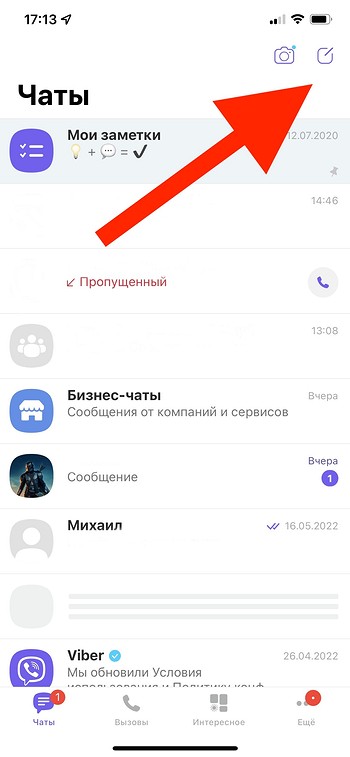
- В открывшемся окне выберите «Создать группу»;
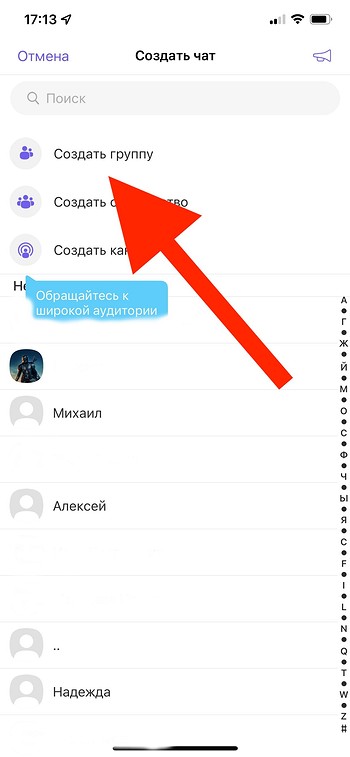
- В следующем окне выберите людей из вашего списка контактов, которых вы хотите добавить в группу;
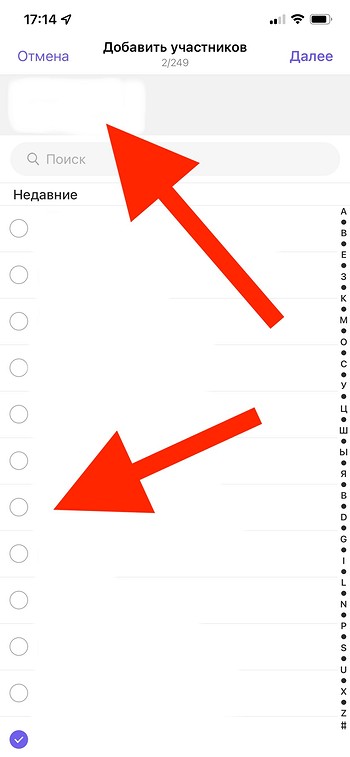
- Если вы выбрали «Создать группу», то добавить в нее вы сможете не менее трех человек (два собеседника и вы, администратор) и не более 249 человек, поскольку общее число участников группы в Viber не может превышать 250 человек — 249 собеседников и вы, создатель и администратор группы;
- Следующим шагом назовите группу — откроется поле, в котором вы сможете вписать название группы в Вайбере и выбрать фотографию или картинку, которая будет отображаться в мессенджере рядом с названием;
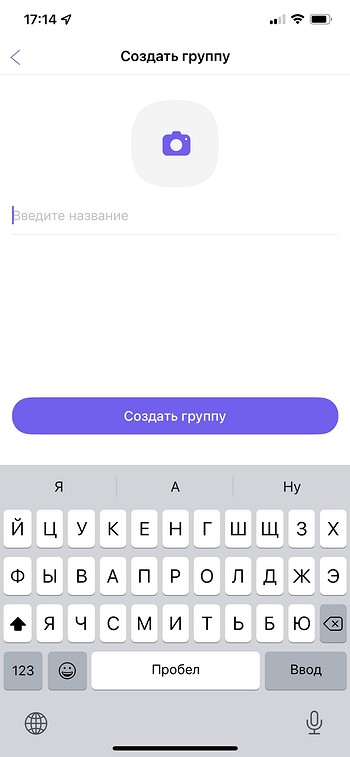
- Группа в Viber готова.
Для дальнейшей настройки группы в Вайбере вам, если вы создавали эту группу или являетесь администратором, необходимо войти в группу и кликнуть по ее названию. В открывшемся разделе настроек у вас будет возможность поменять название и иллюстрацию группы, добавить новых участников и назначить администраторов, а также управлять прочими настройками группы.
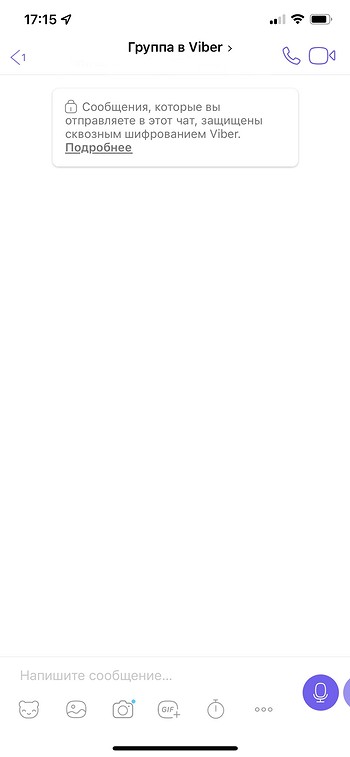
В число доступных вам настроек помимо названия группы и изображения, которое будет иконкой для группы в главном меню приложения, входят добавление новых пользователей и удаление уже существующих участников переписки, возможность назначения администраторов для группы, а также опции настройки фона для групповой переписки и звука уведомлений. Все это вы, будучи администратором группы, можете поменять в любой момент, просто кликнув по названию группы.
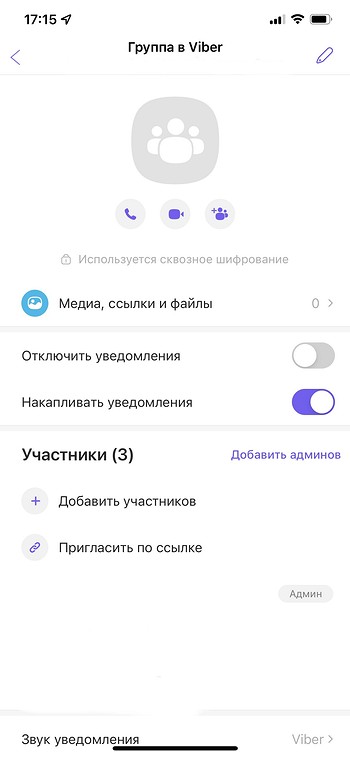
Если вы хотите создать группу в Viber на компьютере, то можно пойти либо по вышеописанному алгоритму, который для смартфонов и десктопной версии мессенджера аналогичен, либо превратить личный чат в группу. Для этого необходимо войти в переписку с одним человеком, а затем с помощью мышки или тачпада перетащите контакт нового участника будущей группы на заголовок существующего личного чата, чтобы создать группу из трех участников. Чтобы добавить в группу нового участника, просто перетащите его контакт на заголовок группы — так можно делать каждый раз, когда вы хотите на своем компьютере в вайбер создать группу и пригласить в группу еще одного человека.
Для большего удобства вы всегда можете упоминать конкретных участников группы — достаточно набрать в поле ввода сообщения @ и выбрать имя человека, к которому вы хотите обратиться, чтобы он получил уведомление о новом сообщении даже при всех отключенных уведомлениях — или очищать историю группы, не удаляя саму группу и не покидая ее — для этого достаточно нажать на кнопку «Очистить чат» в правом верхнем углу экрана (на смартфонах с Android) или провести пальцем справа налево по экрану (на iPhone), чтобы удалить все имеющиеся сообщения и получать только те, что будут приходить вам уже после очистки истории группы.
На случай, если вы захотите удалить группу целиком, то предварительно вам в меню настройки группы необходимо будет сначала удалить вручную всех участников этой переписки, а затем выбрать среди доступных настроек пункт «Выйти и удалить» — после нажатия на эту кнопку группа и вся ее переписка, а также отправленные в нее медиафайлы, окажутся не просто недоступны, но и окончательно удалены. Так что если решите воспользоваться этим радикальным способом, предварительно скачайте из группы все, что вам может понадобиться дальше, а уже потом удаляйте данные. Итак, мы рассказали, как создать группу в вайбере.
Раньше мы уже рассказывали о том, как восстановить удаленные чаты в Viber — когда и как это можно сделать, как заранее позаботиться о сохранении важных данных и когда никак уже удаленные сообщения и файлы не восстановить — а кроме того мы делились знаниями, как избавиться от надоедливых групповых чатов и создать информативное сообщество в Viber.